Esta publicación muestra cómo personalizar la pantalla de inicio del Galaxy S21 modificando el fondo de pantalla, el tema y otros atributos predeterminados. Siga leyendo si necesita ayuda para transformar la pantalla de inicio de su Galaxy S21 en un diseño que se adapte mejor a sus gustos.
Pantalla de inicio personalizada de Samsung
Los teléfonos inteligentes modernos ofrecen muchas funciones y opciones para que los usuarios personalicen las respectivas pantallas de inicio de acuerdo con sus preferencias. Dicho esto, puede optar por cualquiera de los fondos de pantalla y temas incluidos, usar sus propias fotos existentes o descargar algunas nuevas.
En los dispositivos Samsung, puede personalizar los temas, fondos de pantalla e íconos para que se ajusten a sus gustos. Mucho más si tienes tu cuenta Samsung configurada en el dispositivo. Con su cuenta Samsung, puede descargar nuevos temas o íconos gratis u obtener los que ya adquirió en su otro dispositivo Samsung.
En este tutorial rápido se describe la forma básica de personalizar la pantalla de inicio del Galaxy S21 modificando fondos de pantalla, temas, iconos y otros atributos predeterminados.
Si es nuevo en la plataforma Android y necesita información sobre cómo hacerlo en su nuevo teléfono inteligente Samsung Galaxy, no dude en consultar esta sencilla guía.
Pasos sencillos para personalizar la pantalla de inicio del Galaxy S21
Los siguientes pasos también se aplican al personalizar la pantalla de inicio y la configuración de visualización en otros teléfonos inteligentes Samsung Galaxy con la misma versión de firmware. Las pantallas y los atributos de visualización reales pueden variar entre operadores y modelos de dispositivos.
1. Para comenzar, acceda al visor de aplicaciones deslizando el dedo hacia arriba desde la parte inferior de la pantalla de inicio.

Se cargarán diferentes iconos de aplicaciones en la siguiente pantalla.
2. Busque y luego toque el ícono Configuración .

Al hacerlo, se abrirá el menú de configuración principal, destacando todas las funciones básicas y avanzadas que puede usar y administrar.
3. Para personalizar el fondo de pantalla, toque Fondo de pantalla .

En la siguiente pantalla, verá la vista previa del fondo de pantalla actual en uso. Debajo hay diferentes opciones para que pueda obtener y seleccionar nuevos fondos de pantalla.
4. Los fondos de pantalla destacados y descargados se pueden ver a través del menú Mis fondos de pantalla .

5. También puede elegir las imágenes guardadas para establecerlas como nuevo fondo de pantalla de la Galería .
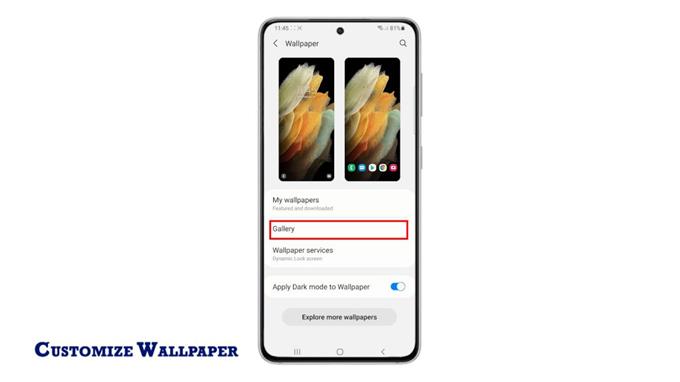
6. Para crear una pantalla de bloqueo dinámica, toque Servicios de fondo de pantalla.

7. En la siguiente pantalla, puede marcar la opción para habilitar la función Pantalla de bloqueo dinámico .

Hacerlo hará que el dispositivo obtenga automáticamente nuevos fondos de pantalla de bloqueo y vea algo diferente cada vez.
8. Acceda a la configuración de pantalla de bloqueo dinámico y luego seleccione cualquiera de las categorías dadas. Puede elegir hasta cinco categorías que incluyen paisajes, plantas, vida, animales, arte, comida, postres y más.

9. Para seleccionar un nuevo fondo de pantalla destacado o descargado, toque Mis fondos de pantalla en el menú de fondos de pantalla. Espere a que todos los fondos de pantalla disponibles se carguen por completo.

Luego, elija cualquiera de las categorías destacadas o descargadas.

10. Después de modificar los fondos de pantalla, regrese al menú de configuración principal y luego toque Temas para acceder a los temas de Galaxy.

Aquí, puede elegir cualquiera de los temas, fondos de pantalla, íconos y otros elementos de la pantalla de inicio disponibles directamente desde la aplicación.
Hay una amplia gama de opciones en juego. Puede elegir cualquiera de las Destacadas u obtener cualquiera de las Mejores selecciones .

Debajo de la pantalla, hay una pestaña para ver todos los temas, fondos de pantalla, íconos y AOD.
11. Para usar nuevos iconos, toque para ver la pestaña Iconos y luego elija cualquiera de los iconos dados por categoría.

Puede elegir cualquiera de las opciones Selección del editor, Nuevo ícono de moda, Ícono de pago premium y más.
Todo lo que tiene que hacer es desplazarse y navegar hasta encontrar el icono de su elección. Simplemente siga las instrucciones en pantalla para descargar e instalar el icono seleccionado para entonces.
Los fondos de pantalla, temas e íconos premium de Galaxy Store se pueden descargar de forma gratuita o mediante una compra única.
Los fondos de pantalla o los íconos que ya haya comprado también se pueden recuperar y usar mientras su teléfono esté conectado a la misma cuenta de Samsung.
Y eso se trata de personalizar el fondo de pantalla, los temas y los íconos del Galaxy S21.
Más tutoriales en vídeo
Para ver tutoriales más completos y clips de solución de problemas en diferentes teléfonos móviles y tabletas, no dude en visitar el canal AndroidHow en YouTube en cualquier momento.
Es posible que también desee leer:
- 6 Mejor lanzador para Galaxy S21 en 2021
- Cómo agregar y cambiar accesos directos a la pantalla de bloqueo en Galaxy S20
- Cómo eliminar un icono o acceso directo de una aplicación de la pantalla de inicio en Samsung Galaxy Tab S6
- Los 8 mejores lanzadores para Galaxy S20 en 2021
